Kā pārinstalēt Microsoft Store App operētājsistēmā Windows 10
Windows / / August 04, 2021
Sludinājumi
Vai esat kļūdaini atinstalējis Microsoft Store lietotni no sava Windows 10 datora? Ja vēlaties atkārtoti instalēt šo lietotni savā datorā, šī rokasgrāmata jums palīdzēs. Bieži vien mēs izdzēšam dažādas lietojumprogrammas un pakalpojumus, kurus bieži neizmantojam. Tie lietotāji, kuri, iespējams, nav daudz pieraduši pie tehnoloģijām un sīkrīkiem, parasti to dara. Hei, tas ir pilnīgi labi.! Katrai problēmai ir risinājums, un mēs varam atjaunot šo Microsoft Store lietotnes dzēšanu. Šī lietotne ir svarīga, jo tā ir jūsu vārteja uz visām likumīgajām lietotnēm, kuras jums, iespējams, būs jāinstalē datorā.
Darbības uz pārinstalējiet Microsoft Store lietotni operētājsistēmā Windows 10 nav tik grūti. Lai datorā meklētu lietotņu pakotnes, jums jāizmanto Windows PowerShell. Pēc tam, izpildot noteiktu koda fragmentu, varat atgriezt Microsoft Store lietotni. Lai paveiktu visu, jums var paiet ne vairāk kā piecas minūtes. Tātad, ķeramies pie soļiem.
Pārinstalējiet Microsoft Store App operētājsistēmā Windows 10
- Sāciet, nospiežot Windows + X taustiņu kombinācija
- Tiks atvērta izvēlne, no kuras pārvietojieties un noklikšķiniet uz Windows PowerShell (administrēšana)

- Tiks atvērta Windows PowerShell
- Ievadiet šādu koda frāzi.
Get-Appxpackage -Papildus
- Tagad tiks parādīti visi Windows OS pakotnes datorā
- Pārvietojieties un meklējiet Microsoft. WindowsStore [šīs meklēšanas laikā jums ir jāritina manuāli un jābūt nedaudz pacietīgai, jo meklēšana prasīs kādu laiku]
- Kad tas ir atrasts, pārbaudiet komponentu PackageFullName. Tam būs liela vērtība.
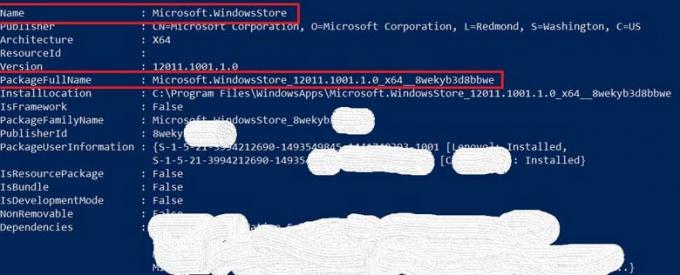
- Tagad ielieciet šo kodu.
Add-AppxPackage -register "C: \ Program Files \ WindowsApps \ PackageFullName \ AppxManifest.xml vērtība" -DisableDevelopmentMode
- Izpildiet iepriekš redzamo ekrānuzņēmumu, lai saprastu.
- Skatiet, ka PackageFullName ir gara vērtība. Jūsu datorā tas var nedaudz atšķirties. Vienkārši pieminējiet to koda fragmentā, kas atrodas iepriekš “PackageFullName vērtība”.
Koda izpilde aizņems dažus mirkļus. Es iesaku labākam rezultātam, restartējiet datoru. Pēc tam pārbaudiet, vai Microsoft Windows Store lietotne ir atjaunota.
Tātad, ja esat nejauši izdzēsis noklusējuma Microsoft Store lietotni savā Windows datorā, izmantojiet šo rokasgrāmatu, lai tajā atkārtoti instalētu lietotni. Izmēģini. Tehniski tas var izskatīties mazliet grūti, bet tas ir diezgan viegli.
Saistītie raksti
- Kā izveidot izlaušanās telpas Microsoft Teams
- Kā atspējot paziņojumus sistēmā Windows 10
- Kas ir Windows SmartScreen un vai to ir droši palaist datorā
- Ceļvedis Windows 10 operētājsistēmas Alt Gr līdz Alt taustiņa pārveidošanai



